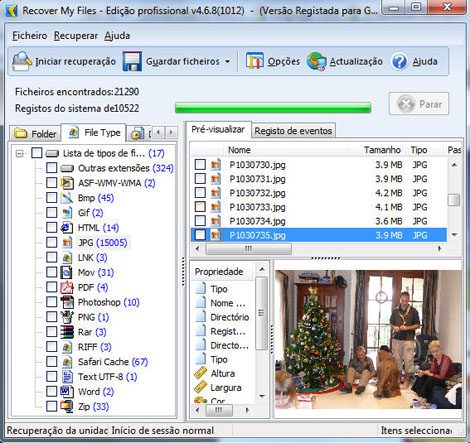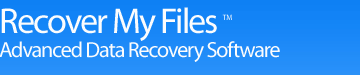Guia de iniciação rápida do Recover My Files
Introdução Que tipo de pesquisa? Seleccionar a unidade Pré-visualizar e resultados
Pré-visualizar os resultados da pesquisa e guardar os ficheiros recuperados
Ao carregar no botão 'iniciar' a pesquisa começa. Tenha em atenção que uma "Pesquisa Completa" e uma "Recuperação Após Formatação" podem demorar várias horas porque examinam toda a sua unidade de armazenamento.
É possível pré-visualizar os resultados enquanto decorre a pesquisa. Com o rato, mova a caixa de progresso e aceda ao ecrã de resultados da pesquisa que está por detrás.
Os ficheiros encontrados são agrupados por tipo de ficheiro na coluna da esquerda (quaisquer outros ficheiros encontrados, que não pertençam a um dos tipos de ficheiros que você seleccionou, são colocados na pasta “Outros ficheiros”). Clique no tipo de ficheiro na coluna da esquerda para mostrar os ficheiros encontrados desse tipo na coluna da direita. Clique num ficheiro na coluna da direita para ver as suas propriedades e pré-visualizar o seu conteúdo (se disponível) nas janelas na parte inferior do écran.
Nem sempre é possível recuperar os ficheiros. Alguns ficheiros eliminados serão suprimidos. A coluna "recuperação" no ecrã de resultados indica as probabilidades de um ficheiro ser recuperado. A melhor maneira de determinar se um ficheiro pode ser recuperado é pré-visualizar o seu conteúdo na janela de pré-visualização. Caso não esteja disponível uma pré-visualização do ficheiro e a janela de pré-visualização indique “corrompido”, não é provável que o ficheiro possa ser aberto depois de ter sido recuperado.
Atenção: A versão para descarregar do Recover My Files é a VERSÃO COMPLETA. A activação do programa permitir-lhe-á guardar os ficheiros recuperados e não altera os resultados da pesquisa.
O Ecrã de Resultados
O Recover My Files tem de estar registado para os ficheiros serem guardados. Pode ser adquirida uma chave de activação do produto na nossa página de compras. Para introduzir a chave de activação do produto clique em 'Ajuda' e depois em 'Activar Produto'.
No ecrã de resultados, seleccione os ficheiros a serem guardados, assinalando a caixa de verificação em frente ao ficheiro. Para seleccionar múltiplos ficheiros para serem guardados, enquanto mantém premida a tecla CTRL seleccione com o rato os ficheiros que pretende guardar e prima a tecla ESPAÇO para adicionar ou retirar vistos. Também pode usar a tecla SHIFT para seleccionar um grupo de ficheiros da mesma maneira.
Logo que tenha seleccionado os ficheiros recuperados que pretende guardar, clique no botão guardar. Tem de guardar os ficheiros numa unidade de armazenamento diferente daquela de onde foram recuperados. Pode guardar os ficheiros directamente num CD/DVD gravável. Para aceder a esta funcionaliade, deverá seleccionar a seta que abre um menu em cascata, ao lado do botão "Guardar Ficheiros" no écran de resultados.